Itch.io to platforma internetowa, która umożliwia niezależnym twórcom gier hostowanie, sprzedaż oraz dystrybucję swoich produkcji wideo. Jest szczególnie ceniona za wspieranie deweloperów gier niezależnych. Poniżej przedstawiamy sposób, jak grać w gry z Itch.io na systemie Linux!
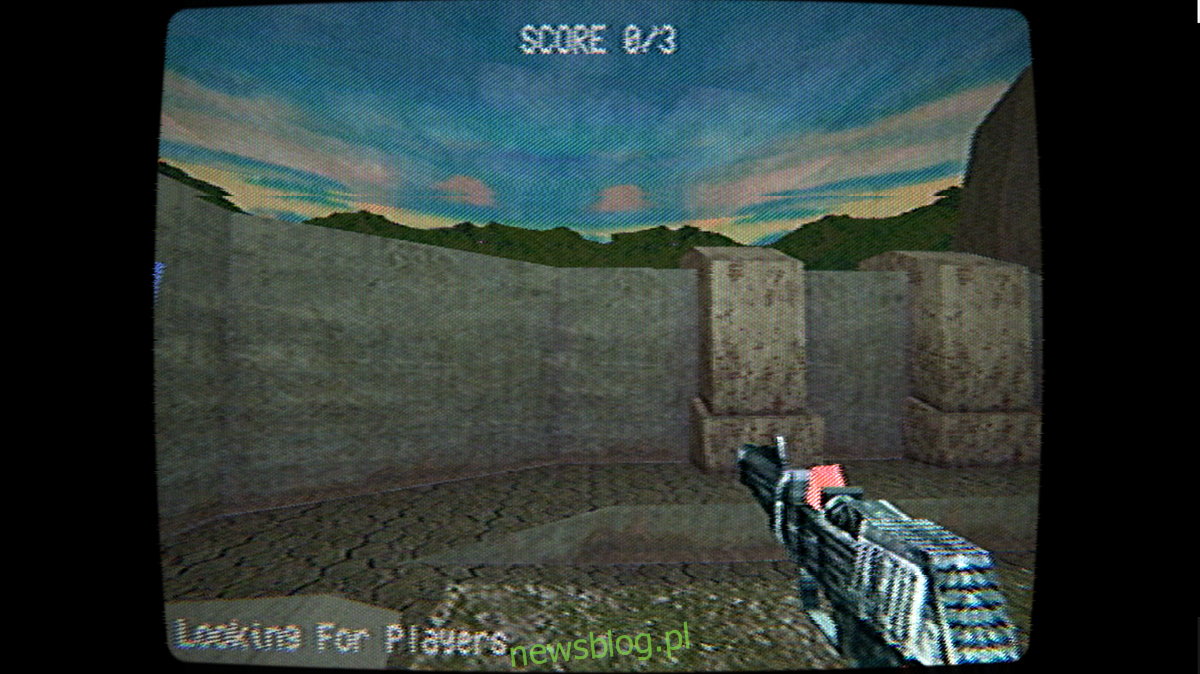
Jak zainstalować Itch na systemie Linux
Itch jest dostępny dla wszystkich użytkowników systemu Linux za pośrednictwem uniwersalnego instalatora, który można pobrać z oficjalnej strony. Bez względu na dystrybucję Linuxa, będziesz mógł uruchomić tę aplikację.
Rozpocznij proces instalacji, pobierając instalator na swój komputer. Aby to zrobić, przejdź do strony Itch.io. Po dotarciu na stronę, znajdź przycisk oznaczony „Rozpocznij pobieranie”.
Po kliknięciu przycisku „Rozpocznij pobieranie”, przeglądarka internetowa zapisze plik „itch-setup” w folderze pobrań. Po zakończeniu pobierania otwórz terminal w systemie Linux.
Aby otworzyć terminal, naciśnij kombinację klawiszy Ctrl + Alt + T. Alternatywnie, możesz wyszukać „Terminal” w menu aplikacji i uruchomić go w ten sposób.
Gdy terminal jest otwarty, użyj polecenia CD, aby przejść do folderu „Pobrane”, gdzie znajduje się plik „itch-setup”, który musisz uruchomić.
cd ~/Downloads
W folderze „Pobrane” zmień uprawnienia pliku instalacyjnego „itch-setup”, aby uczynić go wykonywalnym, używając polecenia chmod. Bez tej zmiany plik nie będzie mógł działać.
sudo chmod +x itch-setup
Po zaktualizowaniu uprawnień, plik „itch-setup” będzie mógł być uruchamiany. Aby to zrobić, użyj poniższego polecenia.
./itch-setup
Po uruchomieniu pliku „itch-setup” na ekranie pojawi się narzędzie instalacyjne Itch. To narzędzie poinformuje cię, że instaluje klienta gry na twoim systemie, co zajmie kilka minut.
Po zakończeniu instalacji instalator automatycznie się zamknie, a ty wrócisz do pulpitu systemu Linux. Następnie otwórz menu aplikacji i poszukaj „Itch”, aby otworzyć aplikację na swoim pulpicie.
Gdy aplikacja Itch jest już otwarta, zobaczysz ekran logowania. Jeżeli nie posiadasz konta, kliknij przycisk „Zarejestruj się” znajdujący się na dole interfejsu klienta. Po wybraniu tej opcji zostaniesz przekierowany na stronę rejestracji Itch.
Na stronie rejestracji stworzyć nowe konto. Upewnij się, że używasz bezpiecznego oraz łatwego do zapamiętania hasła, aby chronić swoje konto.
Jak grać w gry z Itch.io w systemie Linux
Aby rozpocząć grę w Itch.io, postępuj zgodnie z poniższymi krokami.
Krok 1: W aplikacji Itch na pulpicie systemu Linux, kliknij w pole tekstowe „Nazwa użytkownika / adres e-mail”. Następnie wprowadź swoją nazwę użytkownika lub adres e-mail powiązany z kontem Itch.
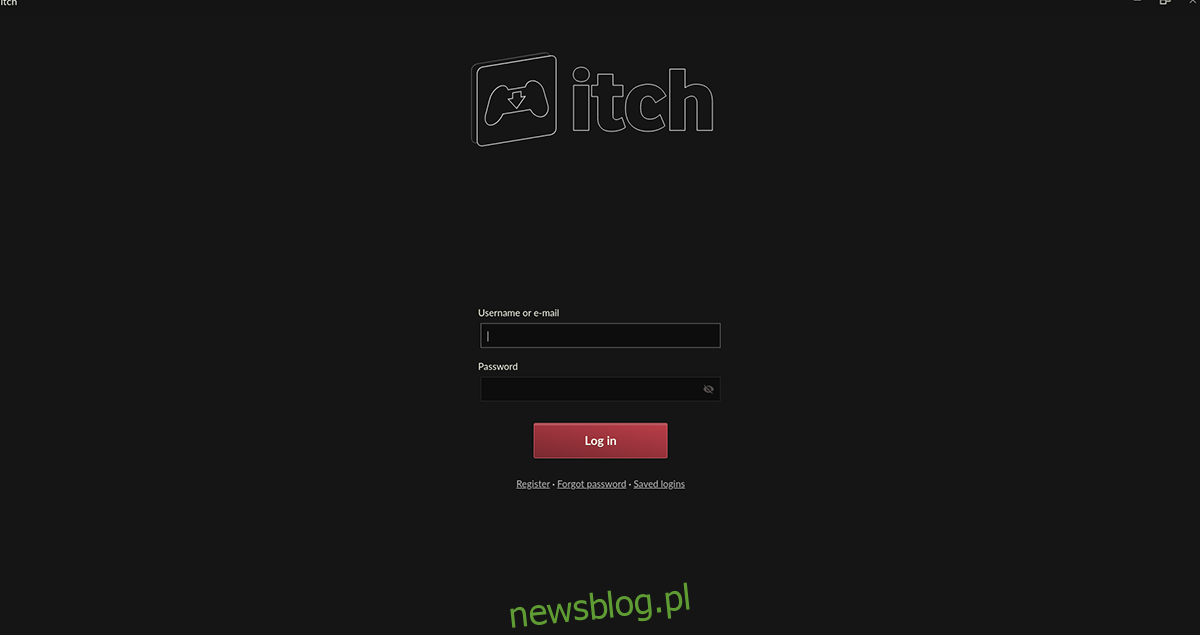
Krok 2: Po wpisaniu danych w pierwszym polu, przejdź do drugiego i wprowadź swoje hasło. Następnie naciśnij Enter, aby się zalogować.
Krok 3: Po zalogowaniu się do Itch, znajdź przycisk „Eksploruj” i kliknij go. Po wybraniu tej opcji, zobaczysz sklep gier Itch. Następnie poszukaj sekcji „Przeglądaj” po prawej stronie i kliknij „Gry”.
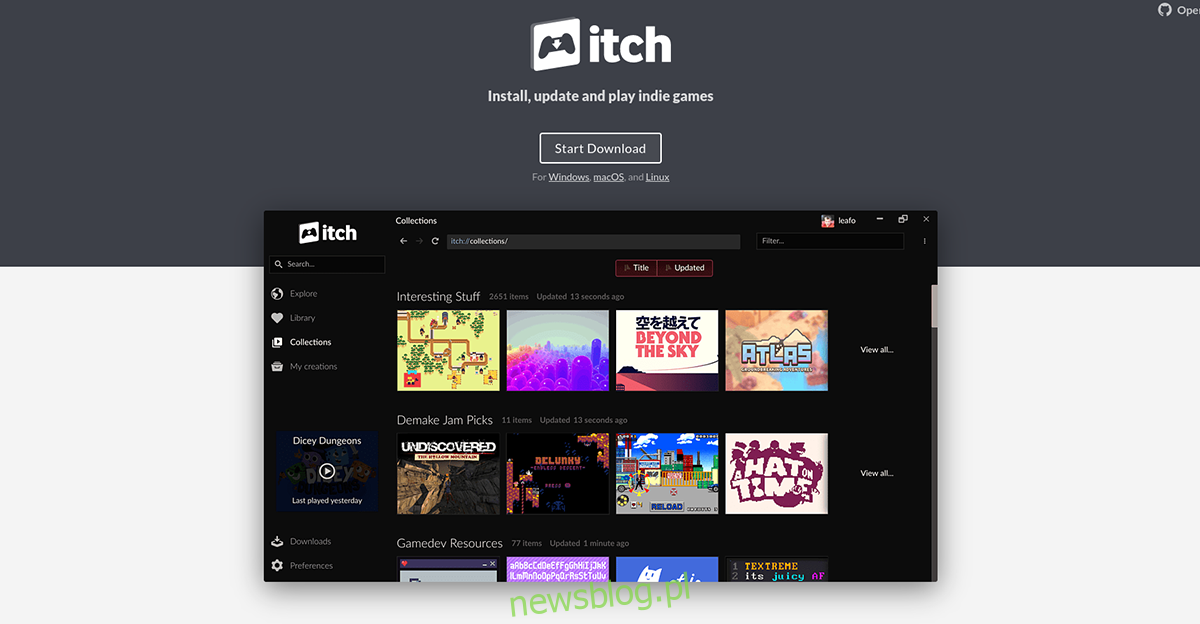
Krok 4: W sekcji „Gry” pojawią się dostępne tytuły w sklepie Itch. Zwróć uwagę na pasek boczny „filtruj wyniki” i kliknij tag „Linux”, aby wyświetlić tylko gry kompatybilne z tą platformą.
Krok 5: Po wybraniu platformy, czas zdecydować o zakresie cenowym gier. Sprawdź sekcję „Cena” na pasku bocznym, gdzie znajdziesz opcje „Bezpłatne”, „W sprzedaży”, „Płatne” i inne.
Aby przeszukiwać darmowe gry, kliknij „Bezpłatne”. Jeśli interesują cię gry w promocji, wybierz „W sprzedaży”. Dla gier płatnych wybierz „Płatne”.
Krok 6: Po określeniu przedziału cenowego, przeszukaj wyniki i znajdź tytuł, w który chcesz zagrać. Po zidentyfikowaniu interesującej cię gry, wybierz ją, aby przejść do jej strony na Itch.
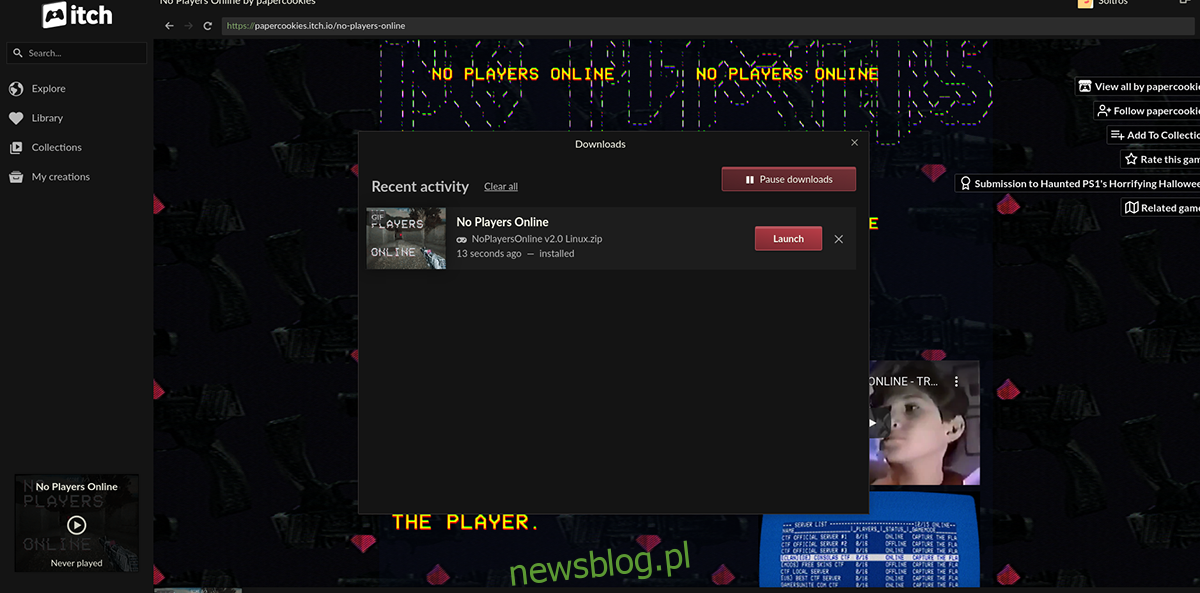
Krok 7: Na stronie konkretnej gry Itch znajdź przycisk do pobierania i kliknij go. Po wybraniu tej opcji gra zacznie się pobierać. Proces ten może zająć chwilę, więc usiądź wygodnie i bądź cierpliwy.
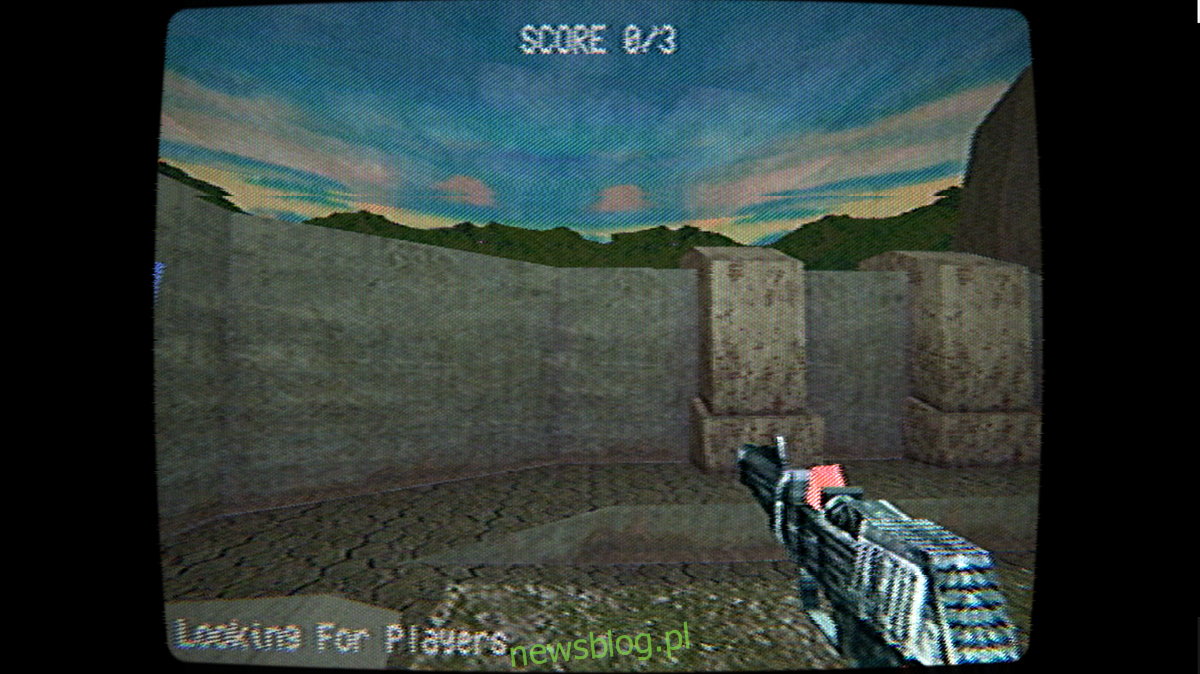
Krok 8: Po zakończeniu pobierania, kliknij przycisk „Biblioteka” i znajdź swoją grę w kliencie Itch, aby ją uruchomić!
newsblog.pl
Maciej – redaktor, pasjonat technologii i samozwańczy pogromca błędów w systemie Windows. Zna Linuxa lepiej niż własną lodówkę, a kawa to jego główne źródło zasilania. Pisze, testuje, naprawia – i czasem nawet wyłącza i włącza ponownie. W wolnych chwilach udaje, że odpoczywa, ale i tak kończy z laptopem na kolanach.